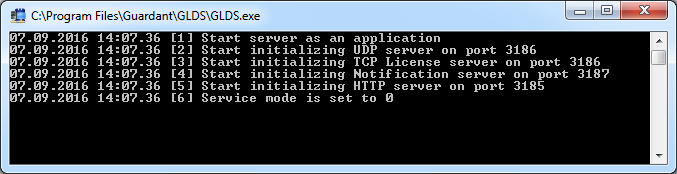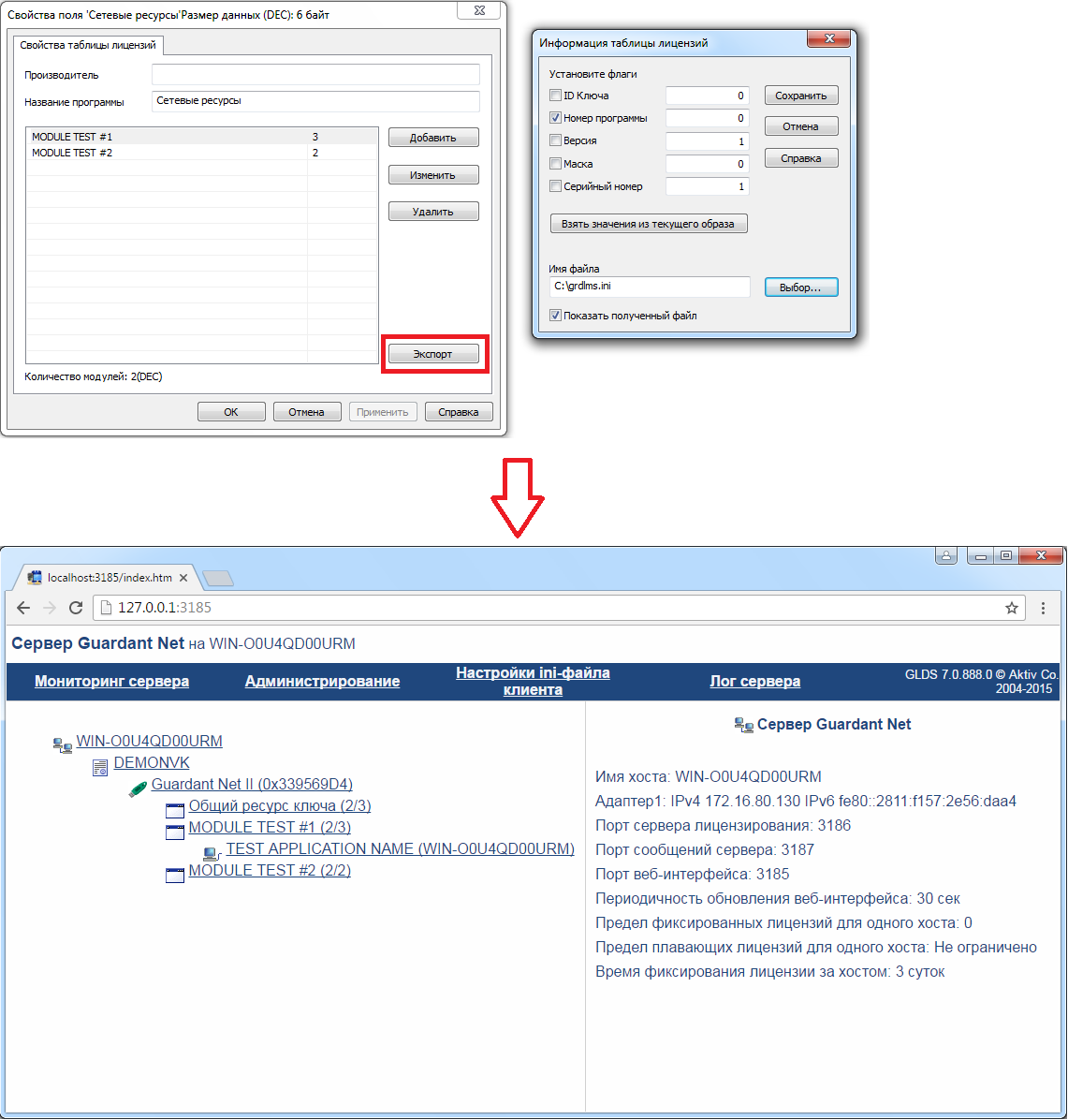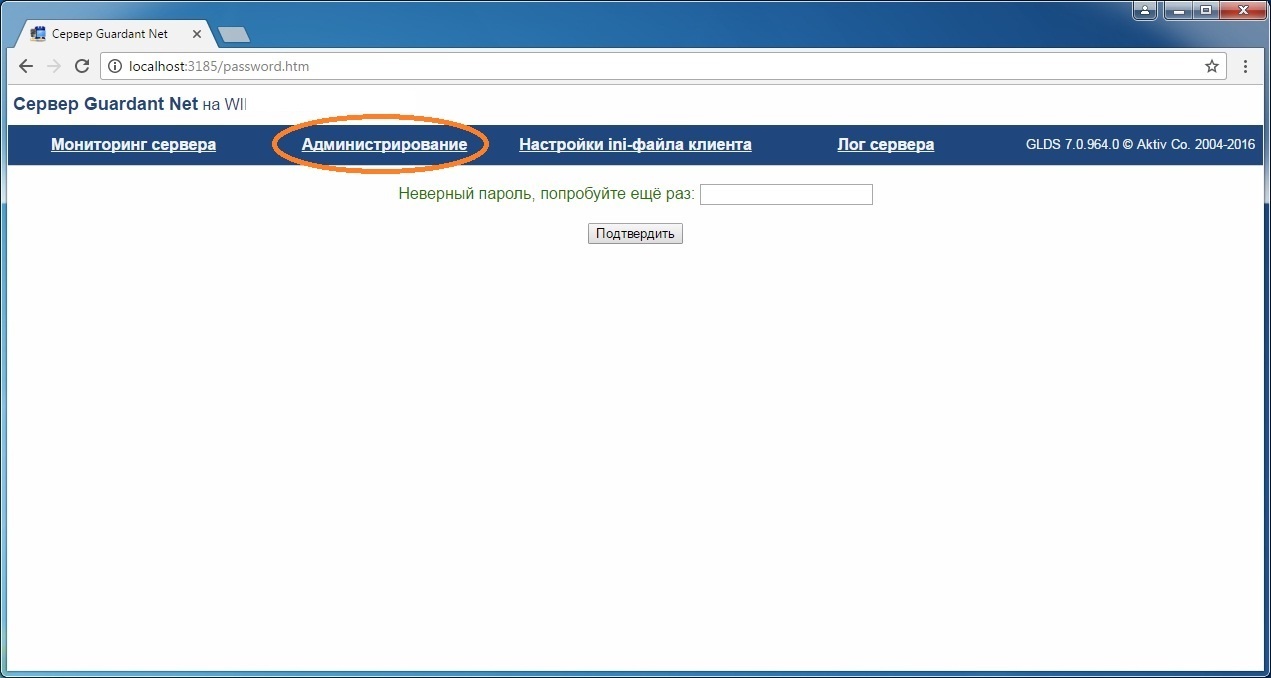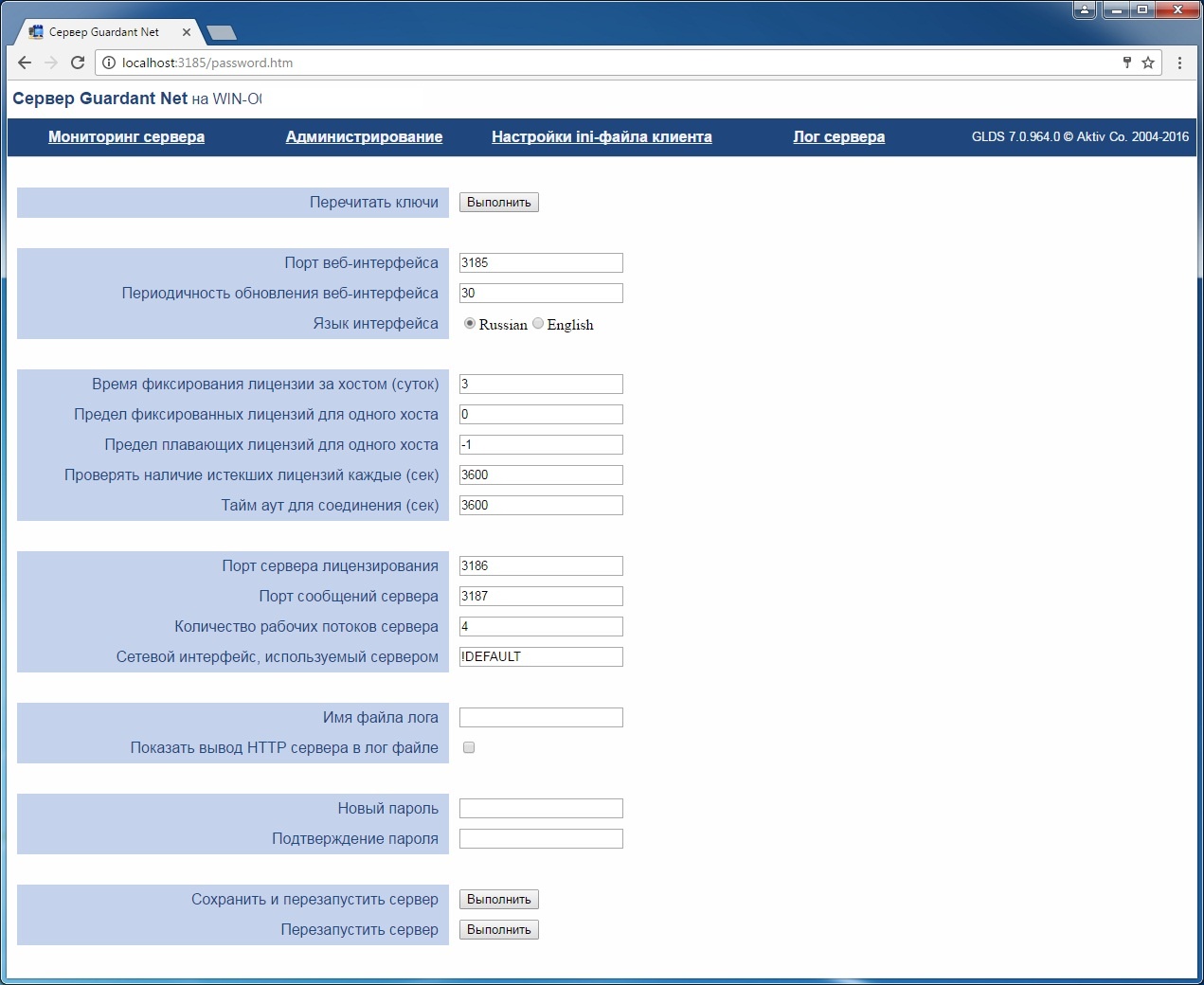Сервер Guardant Net (файл GLDS.exe) обеспечивает связь между защищенным сетевым приложением и сетевым ключом Guardant.
Один сервер GLDS.exe может обслуживать запросы к нескольким сетевым электронным ключам Guardant.
Служебные файлы сервера Guardant Net
Для работы сервера GLDS.exe требуются следующие файлы:
Имя файла | Описание |
|---|---|
grdsrv.ini | Файл настроек сервера, автоматически создаваемый при старте сервера |
glds_log.txt | Журнал, в котором протоколируются события на сервере - создается автоматически после старта сервера |
| glds_state.xml | Служебный файл состояния сервера - хранит сведения о лицензиях |
| Anchor | ||||
|---|---|---|---|---|
|
| Anchor | ||||
|---|---|---|---|---|
|
| Anchor | ||||
|---|---|---|---|---|
|
| Anchor | ||||
|---|---|---|---|---|
|
Загрузка сервера
Сервер Guardant Net должен быть загружен на том же компьютере, к которому подсоединен сетевой электронный ключ.
Важная информация
- Один сервер позволяет обслуживать несколько сетевых ключей Guardant.
- Запуск двух серверов GLDS.exe (сервера и сервиса, двух сервисов) на одном компьютере невозможен!
- Запуск старого сервера grdsrv.exe (версии 5.х) и нового GLDS.exe на одном компьютере невозможен!
- Запуск сервера GLDS.exe, с настройками "по умолчанию", невозможен на компьютере где нет активного сетевого интерфейса (например, сетевой адаптер не подключен или не установлен его драйвер) - в файле grdsrv.ini нужно изменить значение параметра ADDRESS= на 127.0.0.1 !
При необходимости разделить и сбалансировать нагрузку (работа с несколькими ключами) в пределах локальной сети можно запускать несколько серверов Guardant Net GLDS.exe. Они должны находиться на разных компьютерах.
Работа сервера как службы
Основным режимом функционирования сервера GLDS.exe теперь является работа в качестве сервиса (службы) Windows 10 / 8 / 7 / 2008 / Vista / 2003 / XP.
Преимущество сервиса состоит в том, что он автоматически запускается во время загрузки операционной системы, для его запуска не нужно выполнять процедуру регистрации на компьютере, и пользователю доступны специальные средства Windows по управлению сервисом.
Установка и запуск сервиса
Запуск GLDS.exe без параметров командной строки приводит к инсталляции сервера, как сервиса Windows, и запуску этого сервиса.
Это действие нужно произвести только один раз. После того как сервис Guardant Net будет успешно запущен, защищенные приложения получат доступ к сетевым ключам Guardant. Сервис будет запускаться автоматически при каждом старте ОС.
После запуска сервис GLDS.exe появляется в списке системных служб Windows.
См. Пуск | Настройка | Панель управления | Администрирование | Службы | Guardant Dongle Licensing Service:
Запуск GLDS.exe без параметров или с параметром –r (из командной строки ([путь]GLDS.exe –r), если сервис не был запущен, сначала инсталлирует сервис, а затем запустит его.
Остановка сервиса
Работу сервиса Guardant Net можно временно приостановить. Это действие можно выполнить как из командной строки ([путь]GLDS.exe -s), так и средствами операционной системы (см. ниже).
Перейдите в Пуск|Панель управления|Администрирование|Службы и щелкните правой кнопкой мыши на строке Guardant dongle license service. В появившемся контекстном меню выберите Остановить.
Сервис останется инсталлированным в систему, однако перестанет обрабатывать запросы к сетевым ключам.
Для возобновления его работы нужно выполнить старт сервиса из панели Службы или командой GLDS.exe -r
Важная информация
Остановка сервиса не предполагает его выгрузки из списка сервисов, т. е. при перезагрузке компьютера сервис Guardant Net будет снова загружен.
Удаление сервиса из системы
Для удаления сервиса Guardant Net запустите его из командной строки с опцией -u: [путь]GLDS.exe -u
Опции командной строки
Сервис Guardant Net поддерживает следующие опции командной строки:
...
| Anchor | ||||
|---|---|---|---|---|
|
Работа сервера как приложения
Сервер GLDS.exe ориентирован на работу в качестве службы Windows, поэтому запуск его в качестве приложения имеет смысл только на этапе настройки защищенного сетевого приложения
Чтобы запустить сервер ключа, как приложение, запустите его из командной строки с опцией -f: [путь]GLDS.exe -f
На экране должны появиться сообщения, свидетельствующие об успешном старте сервера как приложения:
Для завершения работы сервера закройте окно командной строки, с помощью комбинации клавиш Ctrl+C.
| Anchor | ||||
|---|---|---|---|---|
|
| Anchor | ||||
|---|---|---|---|---|
|
Для получения актуальной информации о состоянии сервера Guardant Net и сетевых ключах Guardant, работающих на определенном компьютере, используется web-интерфейс.
Чтобы выполнить мониторинг или настройку сервера ключа, запустите интернет-браузер и наберите в адресной строке IP-адрес компьютера, на котором установлены сервер и ключ, в формате: http://<путь:порт> (к примеру, http://192.168.0.1:3185) и нажмите на клавишу ввода.
...
Фрейм | Назначение |
Рабочая область | Серверные объекты в виде древовидной структуры: информация о компьютере, на котором установлены ключ и сервер, а также основные данные о клиентах |
Окно состояния выбранного объекта | Подробная информация по ранее выбранному в режиме мониторинга серверному объекту |
Рабочая область монитора
В рабочей области окна web-монитора Guardant Net отображается древовидная структура с информацией о параметрах и состоянии сервера и обслуживаемых ключей.
Уровень | Что отображается | Описание |
Основание древа | Информация о компьютере | Сетевое имя компьютера |
1-й | Общий код ключа | Идентификатор разработчика |
2-й | Информация о ключе | Модель ключа |
ID ключа в 16-ричном виде | ||
3-й | Информация о ресурсе лицензий и | Значение реального ресурса лицензий: текущий / максимальный |
Название модуля таблицы лицензий и его ресурс лицензий: текущий/ максимальный | ||
4-й | Информация о клиенте | Название приложения |
Сетевое имя компьютера, на котором запущен клиент |
Окно состояния выбранного объекта
В правой части окна монитора Guardant Net отображается детальная информация об объекте, предварительно выбранном в рабочей области монитора.
...
Можно переопределить отображаемое в мониторе название защищенного файла. Для этого нужно создать с помощью простого текстового редактора (например, блокнот Windows) файл, название которого содержит полное название (с расширением) защищенного файла с расширением *.licinf. Внутри файла нужно написать желаемое для отображения в мониторе новое название защищенного приложения. *.licinf-файл необходимо поместить в одну директорию с GLDS.exe.
Также можно переопределить отображаемое название модулей таблицы лицензий. Для этого нужно в утилите программирования ключей grdutil.exe изменить названия модулей таблицы лицензий, выполнить экспорт в файл grdlms.ini и сохранить этот файл в один каталог со служебными файлами. Для применения изменений сервер нужно перезагрузить.
| Anchor | ||||
|---|---|---|---|---|
|
| Anchor | ||||
|---|---|---|---|---|
|
Настройки сервера GLDS.exe хранятся в файле grdsrv.ini, который должен находиться в "%ProgramData%\Guardant\GLDS".
Для управления настройками сервера Guardant Net служит страница Администрирование в web-интерфейсе Guardant Net (альтернативным путем настройки является редактирование grdsrv.ini напрямую, после чего потребуется перезапустить службу).
Чтобы перейти к настройкам GLDS.exe:
- Запустите интернет-браузер, наберите в адресной строке IP-адрес компьютера, на котором установлены сервер и ключ, в формате: http://<путь> (к примеру, http://192.168.0.1:3185) и нажмите на клавишу ввода.
- После открытия основной страницы web-интерфейса перейдите на вкладку Администрирование путем выбора гиперссылки в верхней части страницы. При этом будет запрошен пароль:
Важная информация
- Пароль по умолчанию: admin
- Для повышения безопасности умолчательный пароль настоятельно рекомендуется поменять после начала рабочей эксплуатации защищенного приложения.
Настройки сервера Guardant Net
После успешного ввода пароля на экране отображаются настройки сервера, доступные для редактирования:
Эталонные настройки сервера Guardant Net хранятся в файле шаблонов grdsrv.ini.in. Для успешного старта сервера этот файл должен находиться в том же каталоге.
После первого запуска сервер создает файл текущих настроек grdsrv.ini, первоначально идентичный по содержанию файлу шаблонов. В дальнейшем, в grdsrv.ini сохраняются все изменения в параметрах сервера.
На момент написания Руководства сервер имеет следующие конфигурируемые параметры:
Параметр (и значение по умолчанию) | Диапазон значений | Назначение | ||
|---|---|---|---|---|
| Секция | Веб-интерфейс | grdsrv.ini | ||
Перечитать ключи | - | - | Кнопка поиска сетевых ключей, подсоединенных к компьютеру | |
| HTTP_SERVER | - | ADDRESS=!DEFAULT | Значение !DEFAULT указывает серверу использовать интерфейс по умолчанию | Интерфейс который будет использован сервером. Например: 192.168.0.33; Поддерживаемые версии протокола ip - 4 и 6 |
Порт веб-интерфейса | PORT=3185 | Любой HTTP-порт | Порт для web-мониторинга сервера ключа | |
Периодичность обновления веб-интерфейса | REFRESH_PERIOD=30 [сек] | Положительное число | Частота обновления информации в мониторе | |
Язык интерфейса | LANG=RU | RU, EN | Переключатель выбора языка | |
| SERVER | Время фиксирования лицензии за хостом (суток) | LIC_LIFE_TIME_ DAYS=3 [суток] | -1<=х; –1 - не ограничивать | Срок, на который лицензия закрепляется за клиентами одной рабочей станции |
Предел фиксированных лицензий для одного хоста | MAX_FIXED_FOR_HOST=0 | -1<=х; где -1 - не ограничивать, 0 - не использовать | Число лицензий, которое может быть зарезервировано за клиентами одной рабочей станции | |
Предел плавающих лицензий для одного хоста | MAX_INDEPEND_FOR_HOST=3 | -1<=65535; где -1 - не ограничивать, 0 - не использовать | Число нефиксированных, свободных лицензий, которое могут занимать клиенты одной рабочей станции | |
Сетевой интерфейс, используемый сервером | ADDRESS= !DEFAULT | IP-адрес адаптера | Сетевой адрес компьютера (сетевого адаптера), по которому будут приниматься запросы клиентов. !DEFAULT означает - использовать все доступные сетевые адаптеры | |
Порт сервера лицензирования | PORT=60013186 | Любой подходящий UDP-порт | TCP/UDP-порт, который использует сервер для обслуживания клиентов | |
| Порт сообщений сервера | MESSAGE_PORT=60023187 | Любой подходящий UDP-порт | TCP/UDP-порт, который используется для сообщений сервера | |
| Имя файла лога | LOG_FILE= | - | Местоположение файла, куда будет писаться лог. (Например C:\LOG\GRDSRV_LOG.TXT) | |
| Показать вывод HTTP сервера в лог файле | LOG_HTTP_REQUESTS=off | - | Отображать запросы HTTP сервера в лог файле | |
Число рабочих потоков сервера | THREAD_NUMBER=4 | 1 - 9 | Количество потоков, обслуживающих сетевых клиентов | |
Проверять наличие истекших лицензий каждые | REMOVE_EXPIRED_LICENSES | Положительное число | Периодичность проверки наличия истекших лицензий и их удаления | |
| - | PWD_HASH=1998373793 | - | Хеш пароля (В конфигурационном файле шаблона пароль хранится только в виде хэша) | |
| - | USE_LPT=0 | 0, 1 | Использовать LPT-ключи | |
Имя файла лога | - | Любое имя файла и полный путь к нему | Задание имени и местонахождения лог-файла | |
Новый пароль | - | - | Установка нового пароля. В конфигурационном файле шаблона пароль хранится только в виде хэша (параметр PWD_HASH) | |
Подтверждение пароля | - | - | Подтверждение нового пароля. | |
Сохранить и перезапустить сервер | - | - | Кнопка перезапуска сервера с новыми настройками | |
Перезапустить сервер | - | - | Кнопка перезапуска сервера без сохранения изменений в настройках | |
...